w7系统ie浏览器怎么卸载 IE浏览器在WIN7系统中如何卸载
更新时间:2023-06-08 15:50:58作者:xiaoliu
w7系统ie浏览器怎么卸载,在WIN7系统中,IE浏览器是默认的浏览器,但有些用户可能不习惯使用IE浏览器,或者更喜欢使用其他浏览器,因此掌握如何卸载IE浏览器也显得尤为重要。IE浏览器的卸载方法并不困难,只需要跟随以下简单步骤即可。
方法如下:
1找到开始菜单—然后找到控制面板,打开如下图
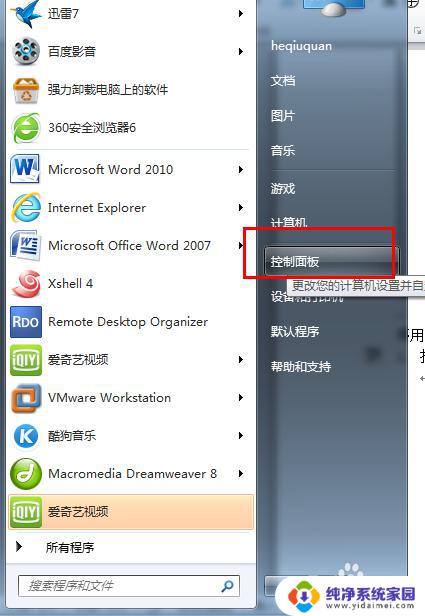
2 打开控制面板菜单,找到“程序”,如下图所示
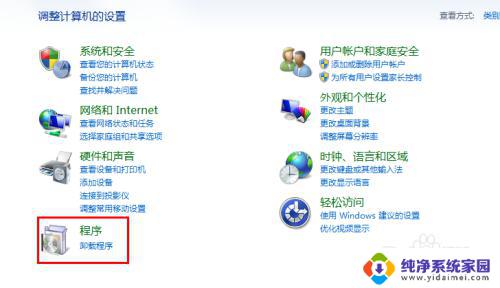
3点击“卸载程序”—打开或关闭windows功能,找到 Internet explore9
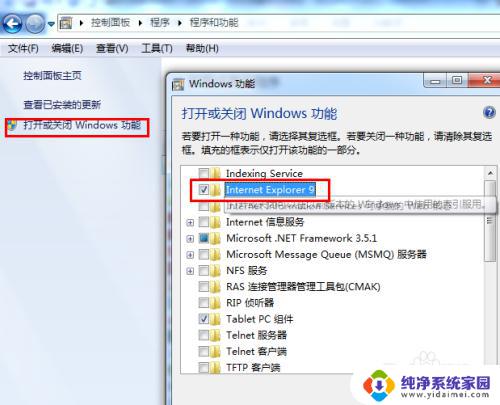
4 去掉internet explorer9 浏览器前面的钩,点击确定即可。就关闭IE浏览器服务了
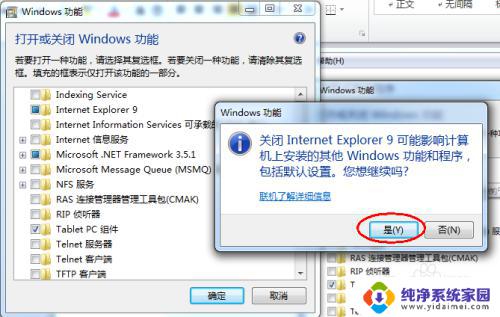
以上就是如何卸载w7系统ie浏览器的全部内容,需要的用户可以按照小编的步骤进行操作,希望本文对大家有所帮助。
w7系统ie浏览器怎么卸载 IE浏览器在WIN7系统中如何卸载相关教程
- win7的ie浏览器找不到了 Win7系统如何找到预装的IE浏览器
- win7系统如何升级ie浏览器到11 win7更新IE11浏览器的方法
- windows7怎么升级ie浏览器 如何升级Win7自带的IE浏览器版本
- win7卸载软件怎么卸载 win7系统如何彻底卸载软件
- win7卸载程序在哪里卸载 win7系统卸载软件的步骤
- Win7自带浏览器怎么卸载?完整教程来了!
- window7怎么卸载电脑上的软件 win7系统如何卸载软件
- win7程序卸载 win7系统如何正确卸载软件
- windows7卸载软件 win7系统怎么卸载软件步骤
- win7怎么查看蓝牙设备 电脑如何确认是否有蓝牙功能
- 电脑windows7蓝牙在哪里打开 win7电脑蓝牙功能怎么开启
- windows 激活 win7 Windows7专业版系统永久激活教程
- windows7怎么设置自动登出 win7系统自动登录设置方法
- win7连11打印机 win7系统连接打印机步骤
- win7 0x0000007c Windows无法连接打印机错误0x0000007c解决步骤